Sådan får du en refusion ved køb i Google Play Butik
Købte en app i Google Play Butik, for senere at blive skuffet. Bare rolig ved at bruge denne vejledning, du kan kræve eller få en refusion på dine køb i Google Play Butik.(Bought an app on Google Play Store, only to be disappointed later. Don’t worry using this guide you can claim or get a refund on your Google Play Store purchases. )
Vi har alle købt ting, som vi ikke har brug for, og fortryder vores beslutning om at købe dem senere. Uanset om det er noget fysisk som en sko, et nyt ur eller software eller en app, er behovet for at vende tilbage og få en refusion konstant. Det er ret almindeligt at indse, at det beløb, vi har brugt på noget, ikke er det værd. I tilfælde af apps bliver den betalte premium eller den fulde version ikke så god, som den så ud tidligere.
Heldigvis har Android- brugere fordelen af at få en refusion for ethvert utilfredsstillende eller utilsigtet køb foretaget i Google Play Butik(Google Play Store) . Der eksisterer en veldefineret tilbagebetalingspolitik, der giver brugerne mulighed for nemt at få deres penge tilbage. I henhold til de seneste vilkår og betingelser kan du anmode om en refusion inden for 48 timer efter købet. I de første to timer finder du en dedikeret tilbagebetalingsknap, som du kan bruge. Derefter skal du indlede en anmodning om tilbagebetaling ved at udfylde en klagerapport(Complaint) , der forklarer, hvorfor du ønsker at annullere dit køb. I denne artikel vil vi diskutere denne proces i detaljer.
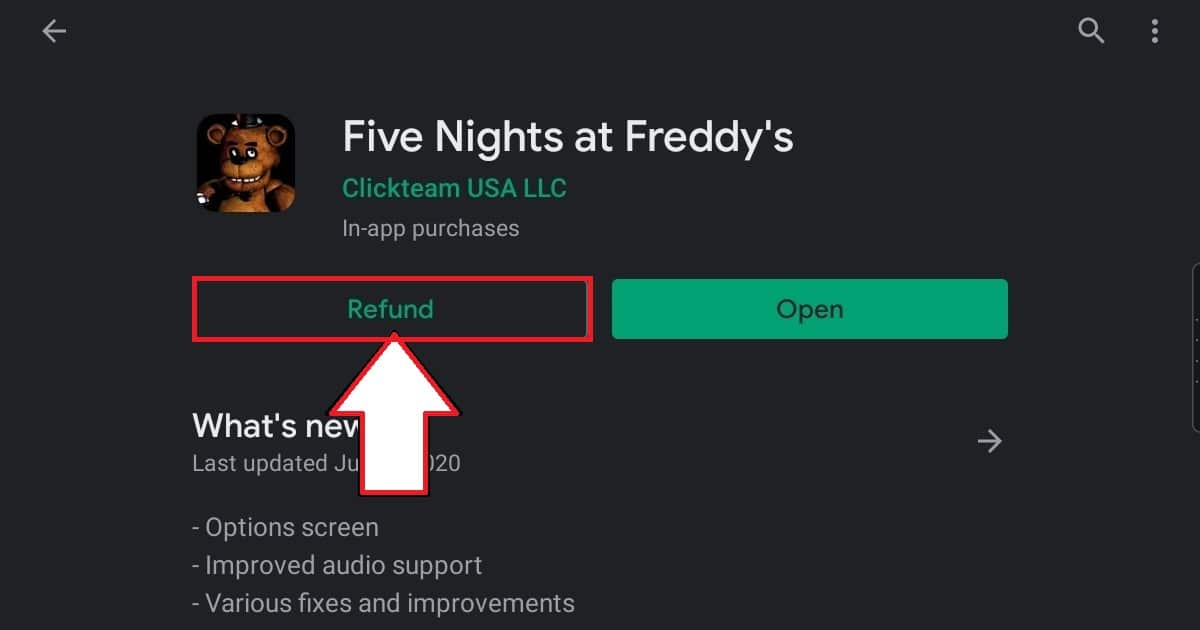
Sådan får du en refusion ved køb i Google Play Butik(How to Get a Refund on Google Play Store Purchases)
Før du fortsætter med at få refusion for dine køb i Play Butik(Play Store) , skal du gøre dig bekendt med refusionspolitikkerne for Google Play Butik(Google Play Store) :
Refusionspolitik for Google Play(Google Play Refund Policy)
Google Play Butik har ikke kun apps og spil, men også andre ting som film og bøger. Derudover kommer de fleste apps fra tredjepartsudviklere. Som følge heraf er det umuligt kun at have én standard refusionspolitik for alle betalte produkter. Derfor(Therefore) , før vi begynder at diskutere, hvordan man får en refusion tilbage, skal vi forstå de forskellige refusionspolitikker, der findes i Play Butik(Play Store) .
Generelt kan enhver app, du køber fra Google Play Butik(Google Play Store) , returneres, og du er berettiget til en refusion. Den eneste betingelse er, at du skal anmode om en refusion inden udløbet af 48 timer efter transaktionen(request a refund before the expiration of 48 hours after the transaction) . Dette gælder for de fleste apps, men i nogle tilfælde, især for en tredjepartsudvikler, kan det til tider være lidt kompliceret.
Google Plays refusionspolitik for apps og køb i appen(Google Play Refund Policy for Apps and In-app purchases)
Som tidligere nævnt kan enhver app eller spil, du køber fra Google Play Butik(Google Play Store) , returneres inden for 48 timer. Hvis denne periode er overstået, vil du ikke være i stand til at få en refusion direkte fra Play Butik(Play Store) . I så fald skal du finde ud af udvikleren af denne app og kontakte dem direkte. Vi vil diskutere disse metoder i detaljer om lidt. Refusionspolitikken gælder også for alle køb i appen. Du kan returnere disse varer og få en refusion inden for de næste 48 timer.
Faktisk vil afinstallation af appen inden for 2 timer efter købet berettige dig til automatisk igangsættelse af refusion. Men hvis du geninstallerer appen igen, vil du ikke kunne kræve en refusion igen.
Google Plays refusionspolitik for musik(Google Play Refund Policy for Music)
Google Play Musik(Google Play Music) tilbyder et omfattende bibliotek af sange. Hvis du vil have premium-tjenester og en annoncefri oplevelse, så skal du have et premium-abonnement. Dette abonnement kan til enhver tid opsiges. Du vil stadig være i stand til at nyde tjenesterne, indtil dit sidste abonnement udløber.
Ethvert medieelement købt via Google Play Musik refunderes kun inden for 7 dage,(Google Play Music will be refundable within 7 days only) hvis du ikke streamer eller downloader dem.
Google Plays refusionspolitik for film(Google Play Refund Policy for Movies)
Du kan købe film fra Google Play Butik(Google Play Store) og se dem senere i ro og mag flere gange. Men nogle gange har man virkelig ikke lyst til at se filmen bagefter. Nå(Well) , heldigvis, hvis du ikke afspiller filmen én gang, så kan du returnere den inden for 7 dage( return it within 7 days) og få fuld refusion. Hvis problemet ligger i billed- eller lydkvaliteten, kan du kræve tilbagebetaling i en periode på op til 65 dage.
Google Plays refusionspolitik for bøger(Google Play Refund Policy for Books)
Der er forskellige slags bøger, som du kan købe i Google Play Butik(Google Play Store) . Du kan få en e-bog(E-book) , en lydbog eller en pakke, der indeholder flere bøger.
For en e-bog kan du kræve refusion inden for 7 dage(refund within 7 days) efter købet. Dette gælder dog ikke for lejede bøger. Desuden, hvis e-bogsfilen viser sig at være beskadiget, forlænges returperioden op til 65 dage.
Lydbøger på den anden side kan ikke refunderes. Den eneste undtagelse er tilfældet med en funktionsfejl eller beskadiget fil, og den kan returneres til enhver tid.
Refusionspolitikken for bundter er lidt mere kompliceret, da der er flere varer til stede i en bundt. Den generelle regel siger, at hvis du ikke har downloadet eller eksporteret flere bøger i pakken, kan du kræve refusion inden for 7 dage(refund within 7 days) . Hvis visse varer viser sig at være beskadigede, er tilbagebetalingsperioden 180 dage.
Læs også: (Also Read: )Fix-transaktion kan ikke gennemføres i Google Play Butik(Fix Transaction cannot be completed in Google Play Store)
Sådan får du en refusion ved køb i Google Play Butik inden for de første 2 timer(How to Get a Refund on Google Play Store Purchases in the first 2 hours)
Som nævnt tidligere, er den nemmeste måde at refundere ved at gøre det inden for de første to timer. Dette skyldes, at der er en dedikeret 'Refusion'-knap på app-siden, som du blot kan trykke på for at få en refusion. Det er en simpel proces med et enkelt tryk, og tilbagebetalingen godkendes med det samme, uden spørgsmål. Tidligere var denne periode kun 15 minutter, og det var bare ikke nok. Heldigvis(Thankfully Google) forlængede Google dette til to timer, hvilket efter vores mening er tilstrækkeligt til at teste spillet eller appen og returnere det. Følg nedenstående trin for at se hvordan.
1. Den første ting du skal bruge for at åbne Google Play Butik(open Google Play Store) på din enhed.

2. Indtast nu navnet på appen(enter the name of the app) i søgefeltet, og naviger til spillet eller app-siden.
3. Derefter skal du blot trykke på knappen Refusion(tap on the Refund button) , der skulle være der ved siden af knappen Åbn(Open) .

4. Du kan også direkte afinstallere appen(directly uninstall the app) fra din enhed inden for 2 timer, og du vil automatisk blive refunderet.
5. Denne metode virker dog kun én gang; du vil ikke kunne returnere appen, hvis du køber den igen. Denne foranstaltning er blevet indført for at undgå, at folk udnytter den ved at gennemgå gentagne cyklusser med køb og tilbagebetaling.
6. Hvis du ikke kan finde tilbagebetalingsknappen(Refund) , så er det sandsynligvis fordi du har misset de 2 timer. Du kan stadig kræve refusion ved at udfylde en klageformular. Vi vil diskutere dette i næste afsnit.
Sådan får du en Google Play-refusion inden for de første 48 timer(How to Get a Google Play Refund in the First 48 hours)
Hvis du har misset den første times returperiode, så er det næstbedste alternativ at udfylde en klageformular og kræve en refusion. Dette skal gøres inden for 48 timer efter transaktionen. Din anmodning om returnering og refusion vil nu blive behandlet af Google . Så længe du fremsætter din anmodning om tilbagebetaling inden for den nævnte tidsramme, er der næsten 100 % garanti for, at du får fuld refusion. Herefter ligger beslutningen hos udvikleren af appen. Vi vil diskutere dette i detaljer i næste afsnit.
Nedenstående er en trinvis guide til at kræve en refusion fra Google Play Butik(Google Play Store) . Disse trin gælder også for et køb i appen, selvom det kan kræve appudviklerens indgriben og kan tage længere tid eller endda blive afvist.
1. Åbn først en browser(open a browser) og naviger til Play Store- siden.

2. Du skal muligvis logge ind på din konto,( log in to your account,) så gør det, hvis du bliver bedt om det.
3. Klik nu på kontoindstillingen(click on the Account option) og go to the Purchase history/Order history section.

4. Se her efter den app, du ønsker at returnere(look for the app that you wish to return) , og vælg indstillingen Rapporter et problem.(Report a problem option.)

6. Klik nu på rullemenuen og vælg " Jeg købte dette ved et uheld(I purchased this by accident) ".
7. Følg derefter oplysningerne på skærmen, hvor du vil blive bedt om at vælge årsagen til, hvorfor du returnerer denne app.( choose the reason as to why you are returning this app.)
8. Gør det, og klik derefter på knappen Send.(click on the Submit button.)

9. Nu, alt hvad du skal gøre er at vente. Du vil modtage en mail, der bekræfter, at din anmodning om tilbagebetaling er modtaget.

10. Den faktiske tilbagebetaling vil tage lidt længere tid, og det afhænger af flere faktorer som din bank og betalingen og også i visse tilfælde tredjeparts app-udvikleren.
Sådan får du en Google Play-refusion efter udløbet af 48-timersperioden(How to Get a Google Play Refund after the 48-hour window expires)
I nogle tilfælde tager det over en uge at indse, at den app, du har købt, ikke er god og bare spild af penge. Tag for eksempel den beroligende lyd-app, som du har købt mod søvnløshed, ingen effekt på dig. I dette tilfælde vil du naturligvis gerne have dine penge tilbage. Men da du ikke længere kan gøre det fra selve Google Play Butik(Google Play Store) , skal du vælge et andet alternativ. Den bedste løsning for dig ville være at kontakte app-udvikleren direkte.
De fleste af Android -appudviklerne angiver deres e-mailadresser i appbeskrivelsen for feedback og for at yde kundesupport. Alt du skal gøre er at navigere til appens side i Play Butik(Play Store) og rulle ned til sektionen Udviklerkontakt(Developer) . Her finder du udviklerens e-mailadresse. Du kan nu sende en e-mail til dem og forklare dit problem, og hvorfor du gerne vil have en refusion for appen. Det virker måske ikke hele tiden, men hvis du gør en stærk sag, og udvikleren er villig til at overholde, vil du få en refusion. Dette er et skud værd.
Hvis det ikke virker, kan du prøve at kontakte Googles supportteam direkte. Du finder deres e-mail i sektionen Kontakt os(Contact Us) i Play Butik(Play Store) . Google beder dig om at skrive til dem direkte, hvis udvikleren ikke har angivet deres e-mailadresse, du ikke har fået et svar, eller hvis svaret var utilfredsstillende. For at være ærlig, refunderer Google ikke dine penge, medmindre og indtil du har en meget stærk grund. Så sørg for at forklare dette så detaljeret som muligt, og prøv at gøre en stærk sag.
Sådan får du en Google Play-refusion for en e-bog, film og musik(How to Get a Google Play Refund for an E-book, Movie, and Music)
Som tidligere nævnt er tilbagebetalingspolitikken lidt anderledes for bøger, musik og film. De har en lidt længere periode, men det er kun gældende, hvis du ikke er begyndt at bruge dem.
For at returnere en e-bog får du en frist på 7 dage. I tilfælde af udlejning er der ingen måde at kræve tilbagebetaling på. For film, tv-serier og musik får du kun disse 7 dage, hvis du ikke er begyndt at streame eller se det. Den eneste undtagelse er, at filen er beskadiget og ikke virker. I dette tilfælde er tilbagebetalingsperioden 65 dage. Nu, da du ikke kan kræve en refusion fra appen, skal du bruge en browser. Følg nedenstående trin for at se hvordan.
1. Først skal du klikke her( here,) for at gå til Google Play Butiks websted.(go to the Google Play Store website.)
2. Du skal muligvis logge ind på din konto(log in to your account) , så gør det, hvis du bliver bedt om det.
3. Gå nu go to the Order History/purchase history section på fanen Konti(Accounts tab) og find den vare, du ønsker at returnere.
4. Vælg derefter indstillingen Rapporter et problem.(Report a problem option.)
5. Vælg nu muligheden "Jeg vil gerne anmode om en refusion"( “I’d like to request a refund”) .
6. Du vil nu blive bedt om at besvare visse spørgsmål og forklare, hvorfor du gerne vil returnere varen og kræve tilbagebetaling.
7. Når du har indtastet de relevante detaljer, skal du trykke på indstillingen Send.( tap on the Submit option.)
8. Din anmodning om tilbagebetaling vil nu blive behandlet, og du vil få dine penge tilbage, hvis ovennævnte betingelser er sande for dig.
Anbefalede: (Recommended: )
- Reparer Google Play Butik, der sidder fast i Google Play og venter på Wi-Fi(Fix Google Play Store Stuck on Google Play Waiting for Wi-Fi)
- Sådan rettes fejl i Google Play Butik(How to Fix Google Play Store Errors)
- Fix Play Butik vil ikke downloade apps på Android-enheder(Fix Play Store Won’t Download Apps on Android Devices)
- Sådan øger du Wi-Fi-signalet på Android-telefoner(How to Boost Wi-Fi signal on Android Phone)
Med det kommer vi til slutningen af denne artikel. Vi håber, at du finder disse oplysninger nyttige, og at du kunne få en refusion for dine køb i Google Play Butik(get a refund on your Google Play store purchases) . Utilsigtede køb sker hele tiden, enten af os eller vores børn, der bruger vores telefon, derfor er det meget vigtigt at have mulighed for at returnere en app eller et produkt købt fra Google Play Butik(Google Play Store) .
Det er også ret almindeligt at blive skuffet over en betalt app eller sidde fast med en beskadiget kopi af din yndlingsfilm. Vi håber, at hvis du nogensinde kommer i en situation, hvor du har brug for at få en refusion fra Play Butik(Play Store) , vil denne artikel være din guide. Afhængigt af app-udvikleren kan det tage et par minutter eller et par dage, men du vil helt sikkert få en refusion, hvis du har en gyldig grund til at støtte dit krav.
Related posts
Fix Kan ikke installere appen Fejlkode 910 i Google Play Butik
Sådan rettes serverfejl i Google Play Butik
3 måder at opdatere Google Play Butik [Force Update]
Ret download afventende fejl i Google Play Butik
Sådan installeres en APK på Android uden Google Play Butik
Sådan bruger du Waze og Google Maps Offline til at gemme internetdata
Sådan får du ubegrænset lagerplads på Google Fotos
Google Play Butik Downloader eller opdaterer ikke apps? 11 måder at rette på
Ret Google Maps, der ikke viser rutevejledning i Android
Ret Google Assistant, der ikke virker på Android
Sådan tændes OK Google på Android-telefon
Fix Play Butik vil ikke downloade apps på Android-enheder
Google Kalender virker ikke? 9 måder at løse det på
Sådan deaktiveres Google Assistant på låseskærmen
Sådan fabriksindstilles Google Pixel 2
Løs problemer med Google Play Musik
Sådan får du Google Search Bar tilbage på Android-startskærmen
Sådan fjerner du SIM-kort fra Google Pixel 3
Sådan repareres Google Fotos viser tomme billeder
Sådan bruger du Google Oversæt til at oversætte billeder med det samme
